Chcete sdílet své úžasné výtvory Minecraftu s ostatními, ale získat pouze nekvalitní snímky obrazovky? Jak pořídit snímek obrazovky v Minecraftu?
Minecraft je velmi populární sandboxová hra plná malebných momentů. Během hry vždy existuje mnoho výtvorů a okamžiků, které chcete sdílet s přáteli nebo je nahrát na internet. V takovém případě musíte udělat nějaké screenshoty v Minecraftu.
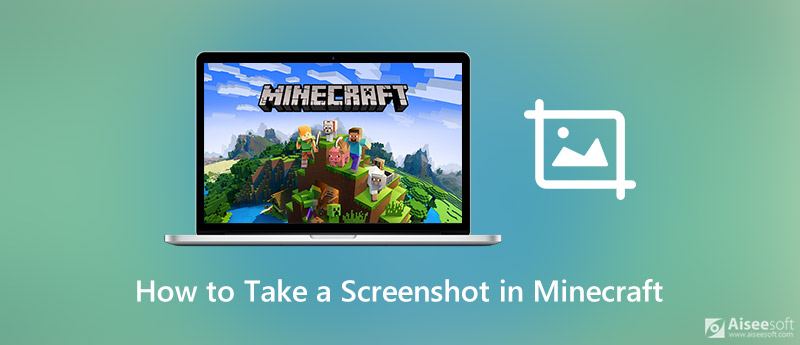
Můžete vidět mnoho hráčů, kteří zobrazují své výtvory z Minecraftu prostřednictvím špatných snímků obrazovky. Určitě dáváte přednost kvalitním screenshotům Minecraftu. Tato příručka vám řekne několik užitečných tipů a triků, jak pořídit snímek obrazovky v Minecraftu.
Na počítači se systémem Windows 10/8/7 PC nebo Mac můžete snadno vytvořit snímek obrazovky celé obrazovky počítače pomocí klávesy Print Screen. Kromě toho existuje další běžný způsob, jak pořídit snímek obrazovky Minecraftu.
Zatímco Minecraft přehrávání, můžete jednoduše stisknout F2 udělat screenshot z Minecraftu. U některých počítačů musíte stisknout Fn+F2 společně zachyťte své výtvory Minecraftu.

Pokud se chcete zbavit paže, myši, horké lišty a dalších, můžete stisknout F1 nejprve odstraňte HUD a získáte jasný obraz.
Po stisknutí klávesy F1 můžete také stisknout F5 dvakrát, abyste získali lepší přehled. Během tohoto kroku můžete stisknout F10 aby byla obrazovka nehybná a kameru umístěte. Poté můžete stisknout klávesu F1 a pořídit snímek obrazovky v Minecraftu.
Wonder jak najít screenshoty Minecraftu? Můžete vyhledat a screenshoty složky pod Minecraft.
Pokud používáte počítač s Windows 10, můžete si v Minecraftu s Game Barem pořídit snímek obrazovky. Xbox Game Bar je přizpůsobitelné herní překrytí zabudované do systému Windows 10. Poskytuje jednoduchý způsob okamžitého přístupu k widgetům pro snímání a sdílení obrazovky. Game Bar vysoce podporuje většinu počítačových her včetně Minecraftu.
Chcete-li pořídit snímek obrazovky v Minecraftu s Xbox Game Barem, můžete stisknout Windows + G klávesy pro otevření hry Nastavení překrytí jako první. Pokud potřebujete vytvořit své výtvory v Minecraftu, můžete jednoduše kliknout na tlačítko Screenshot.
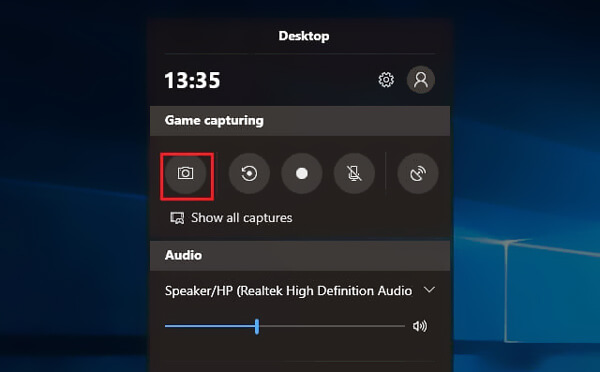
Poté, co pořídíte screenshoty hry Minecraft pomocí Game Baru, se tyto screenshoty uloží do jeho Galerie složku. (Získejte podrobnosti, abyste věděli kde jsou screenshoty uloženy na PC.)
Chcete-li zdarma pořídit snímek obrazovky v Minecraftu, můžete se také spolehnout na nějaký profesionální software pro snímky obrazovky. Zde důrazně doporučujeme výkonný nástroj pro snímání obrazovky, Záznamník obrazovky můžete zachytit své mapy a výtvory Minecraftu.

Ke stažení
100% bezpečné. Žádné reklamy.
100% bezpečné. Žádné reklamy.

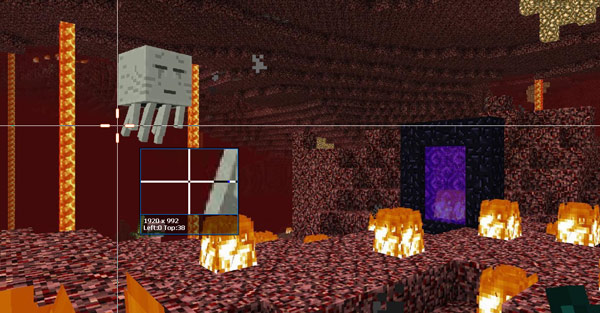
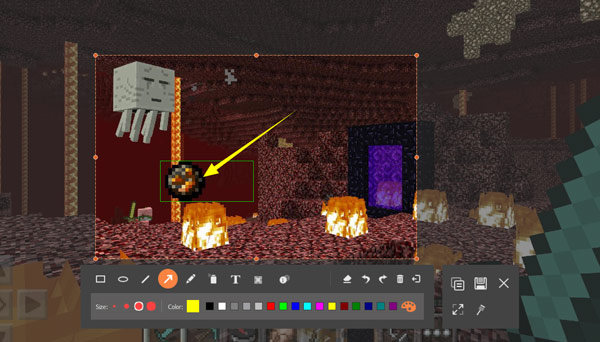
Otázka 1. Jak najít snímky obrazovky pořízené v Minecraftu ve Windows 10?
Poté, co pořídíte snímek obrazovky v Minecraftu, měli byste nejprve vyhledat složku snímků obrazovky a najít své snímky obrazovky Minecraftu. Pokud pořizujete obrázky pomocí kláves Windows + Alt + Tisk obrazovky, můžete zkusit najít své snímky obrazovky ve složce Videa v podsložce s názvem Zachycení.
Otázka 2. Jak najít screenshoty Minecraftu na Macu?
Pokud používáte Mac a chcete získat přístup ke svým screenshotům Minecraftu, měli byste také nejprve vyhledat složku screenshotů. Zde můžete stisknout Command + Shift + G a poté zadat ~ / Library / Application Support / minecraft, abyste našli svoji složku Minecraft. Poté můžete zkontrolovat všechny své screenshoty Minecraftu ve složce screenshotů.
Otázka 3. Jak pořídím snímek obrazovky rolovací stránky?
Budete dělat různé metody, abyste pořídili snímek obrazovky s rolováním v různých prohlížečích. Pokud používáte Firefox, můžete přímo zachytit celou webovou stránku pomocí funkce jejího screenshotu. Pokud používáte Google Chrome, musíte si nainstalovat nějaké rozšíření, abyste získali snímek obrazovky s rolováním. Přečtěte si více pro pořízení rolovacího snímku obrazovky.
Proč investovat do čističky vzduchu?
Jak pořídit snímek obrazovky v Minecraftu? Po přečtení této stránky můžete získat 3 jednoduchá řešení, jak zachytit vaše výtvory a mapy Minecraftu ve vysoké kvalitě. Také vám řeknete, kde najdete své screenshoty Minecraftu. Pokud máte nějaké dotazy ohledně screenshotů Minecraftu, můžete nám zanechat zprávu.
Tipy pro snímky obrazovky
Screenshot v programu Windows Media Player Screenshot Celá webová stránka Screenshot Část obrazovky Záznam obrazovky instagram Story Kam se ukládají screenshoty Steam? Screenshot video Screenshot Alcatel Vytvořte snímek obrazovky na Lenovo Vezměte snímek obrazovky na HP Udělejte si snímek v Minecraftu Pořiďte si snímek obrazovky Google Chrome Pomocí Snagit Scrolling Capture pořiďte snímek celé stránky Pořiďte snímky obrazovky Surface Pro Screenshot na HTC Snímek obrazovky ve Firefoxu Ořízněte snímek obrazovky v systému Mac Oříznout snímky obrazovky ve Windows
Aiseesoft Screen Recorder je nejlepší software pro nahrávání obrazovky pro zachycení jakékoli aktivity, jako jsou online videa, webová volání, hra na Windows / Mac.
100% bezpečné. Žádné reklamy.
100% bezpečné. Žádné reklamy.